El hardware de su computadora y Windows 7 limitan la cantidad de memoria que su computadora puede usar. En el caso de los sistemas operativos de 32 bits, ese límite es de 4GB de RAM. Los sistemas operativos de 64 bits pueden usar mucho más. Sin embargo, si su PC con Windows 7 de 64 bits tiene problemas para reconocer toda la memoria RAM en su computadora, hay una solución rápida que puede funcionar. Aprenda a corregir la cantidad máxima de RAM que puede usar Windows 7 de 64 bits.

Windows 7 y memoria máxima
Muchos usuarios de la versión de 32 bits de Windows 7 se sintieron decepcionados de que el sistema operativo no pudiera usar todos sus 4 GB de RAM (o más). Muchos optaron por la versión de 64 bits de Windows 7, pero aún tenían problemas para que el sistema operativo reconociera y usara toda la memoria instalada en la PC.
Por lo general, el hardware de su computadora y Windows 7 funcionan juntos para identificar el hardware que tiene en su PC. Esto incluye la memoria o RAM que hayas instalado. Ocasionalmente, su computadora no es consciente de lo que tiene y puede informar que tiene menos RAM de la que realmente tiene. Asumiendo que esto no es un error o falla del hardware, hay un truco que puedes probar.
Repare la memoria máxima de Windows 7 de 64 bits puede abordar
La cantidad de memoria que ha instalado en su PC no es necesariamente la cantidad que puede manejar Windows 7 de 64 bits. Dirección simplemente significa uso. Afortunadamente, puede especificar la cantidad de memoria que Windows 7 de 64 bits debe abordar al arrancar.
Inicie sesión en Windows 7 de 64 bits con una cuenta que tenga privilegios administrativos. Haga clic en inicio y luego haga clic derecho en mi PC. Elija propiedades en el menú.
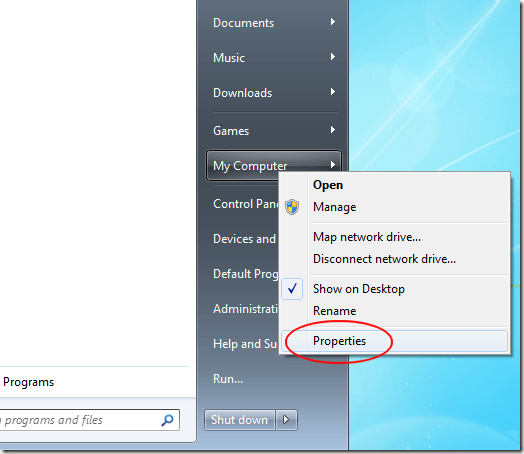
Esto abre la ventana propiedades de su computadora. En la sección denominada sistema, observe la cantidad de memoria instalada (RAM). Luego, cierre la ventana propiedades.
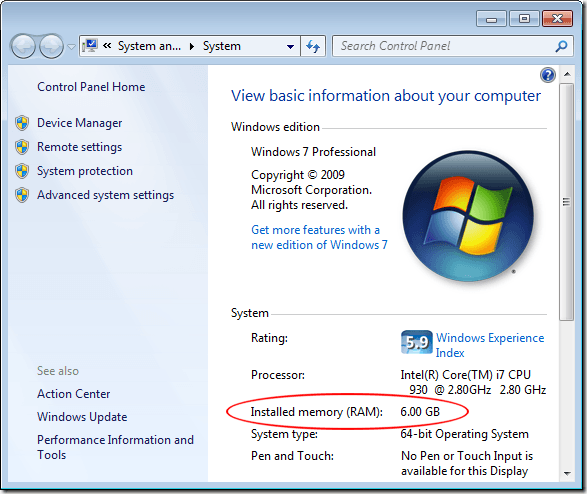
Haga clic en inicio y luego en ejecutar. Si no tiene el comando ejecutar en su menú inicio, puede mantener presionada la tecla Windows en su teclado y presionar la tecla R. Con el cuadro de diálogo ejecutar abierto, escriba MSCONFIG y haga clic en el botón aceptar.
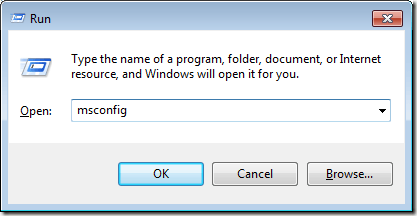
Esto abre la ventana configuración del sistema. Haga clic en la pestaña arranque y luego haga clic en el botón opciones avanzadas.
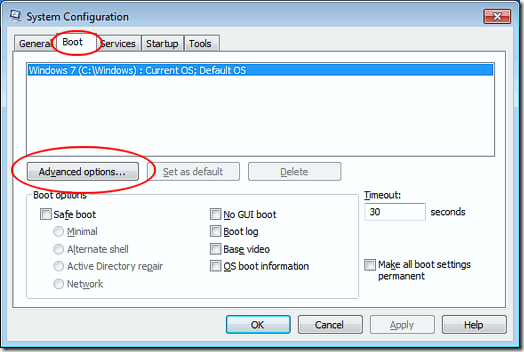
Esto abre la ventana opciones avanzadas de BOOT. Haga clic en la opción memoria máxima y escriba la cantidad máxima de memoria que anotó anteriormente en la ventana propiedades de mi PC. Cuando termine, haga clic en el botón aceptar, cierre todas las ventanas restantes que haya abierto y reinicie su computadora.
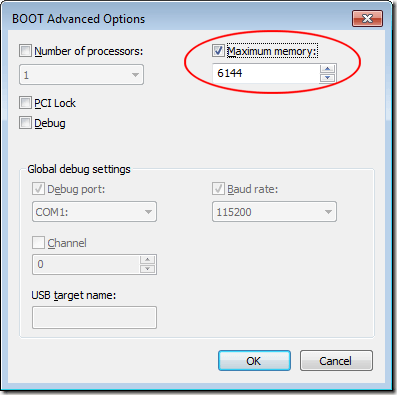
Windows 7 de 64 bits no siempre identifica correctamente la cantidad de memoria que tiene instalada en su PC. Puede solucionar este problema especificando manualmente cuánta memoria debe usar Windows 7 de 64 bits cambiando un valor en la ventana opciones avanzadas de aranque.
Suponiendo que no tenga errores de hardware o software, Windows 7 debería poder identificar correctamente la cantidad de memoria que ha instalado y la cantidad máxima de memoria para usar en el arranque.








